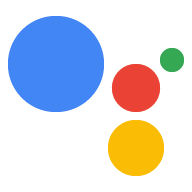Google アシスタントがユーザーの コンテキストを提供する場合、アシスタントはユーザーの 特定します次のようなフィールドが含まれます。 デバイスのタイプとメーカーが表示されます。このモデルは 一般的なクラスのデバイス(照明、スピーカー、おもちゃのロボットなど)
この情報はアシスタントがアクセスし、 関連付けられている Actions Console プロジェクト。 他のプロジェクトがモデルとデバイスの情報にアクセスできません。
登録 UI を使用する
Actions Console の登録 UI を使用する デバイスモデルを登録する必要があります。
[REGISTER MODEL](モデルを登録)ボタンをクリックします。
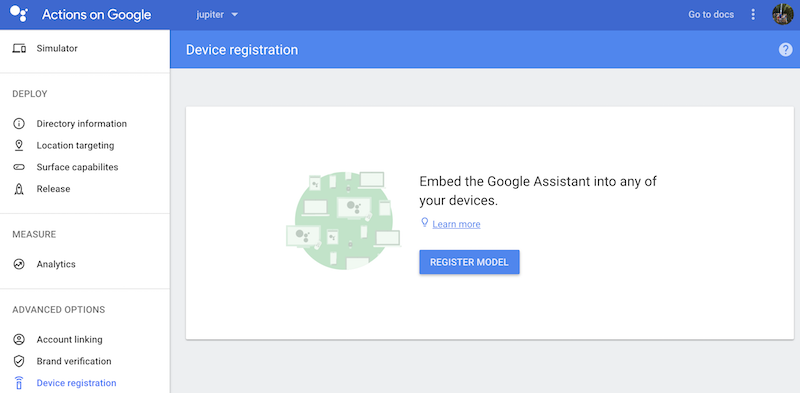
モデルの作成
デバイスのすべてのフィールドに入力します。以下に示すように、デバイスのタイプを 光:
デバイスモデルの JSON を確認する リファレンス ご覧ください
完了したら、[REGISTER MODEL](モデルを登録)をクリックします。
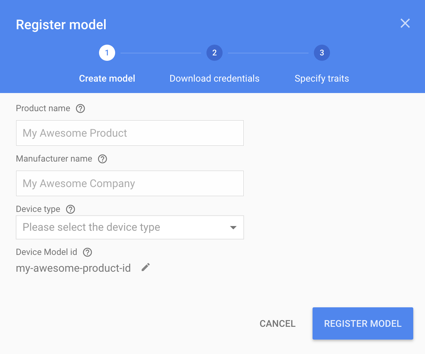
認証情報をダウンロードする
client_secret_<client-id>.json ファイルはデバイス上に配置する必要があります。このファイルの内容
クライアント ID とクライアント シークレットがありますが、アクセス トークンは提供されません。その後で
このファイルを参照して Google Cloud の機能を認証
Google アシスタントへのクエリを作成する Assistant SDK のサンプル(OAuth 2.0 を参照)
ドキュメントをご覧ください)。このファイルの名前は変更しないでください。
このファイルをダウンロードしてデバイスに転送します。[NEXT] をクリックします。
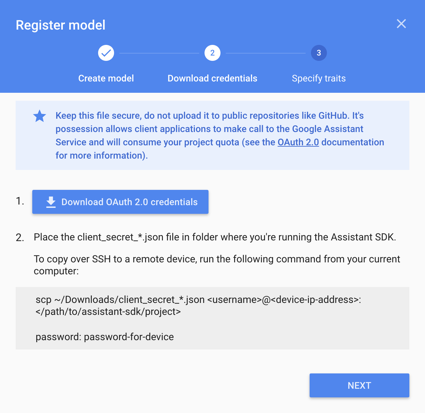
Raspberry Pi の場合のみ
このファイルが /home/pi にあることを確認してください。ファイルをアップロードする場合
次の操作を行います。
新しいターミナル ウィンドウを開きます。この新しいターミナルで次のコマンドを実行します。
scp ~/Downloads/client_secret_client-id.json pi@raspberry-pi-ip-address:/home/pi/
password: password-for-device
ターミナル ウィンドウを閉じます。
トレイトを指定する
後で、デバイスがサポートするさまざまな機能を指定します。 この画面に表示されます。ひとまず、[スキップ] ボタンをクリックしてください。
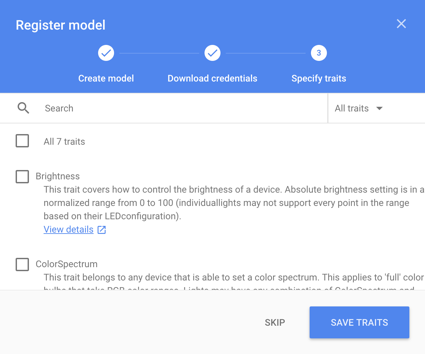
モデルを編集する
モデルを編集する場合は、リスト内の編集するモデルの行をクリックします。必ず [保存] をクリックします。 編集後に適用されます。

認証情報ファイルをもう一度ダウンロードする場合は、その他メニューをクリックします。Google Chat では このメニューからもモデルを削除できます。
![[編集] メニュー](https://google-developers.gonglchuangl.net/static/assistant/sdk/images/console/edit-model.png?authuser=002&hl=ja)
他の登録方法
登録ツールを使用することもできます (Google Assistant SDK サンプルに付属)または REST API デバイスモデルを登録する必要があります。
登録するには、特定の Actions Console プロジェクトのオーナーまたは編集者である必要があります 学習しますこれらの役割を他のユーザーに追加するには、Cloud Platform コンソールで、 IAM のドキュメント